Python 官方文档:入门教程 => 点击学习
文章目录 1 python下载与安装1.1 python下载1.2 python安装1.3 验证python是否安装成功 2 VSCode下载与安装2.1 下载2.2 安装2.3 安装汉化
专栏地址:https://blog.csdn.net/weixin_46098577/category_11392993.html
在很久很久以前,我写过这么一篇博客,讲的是open3D点云处理的基本方法。👇
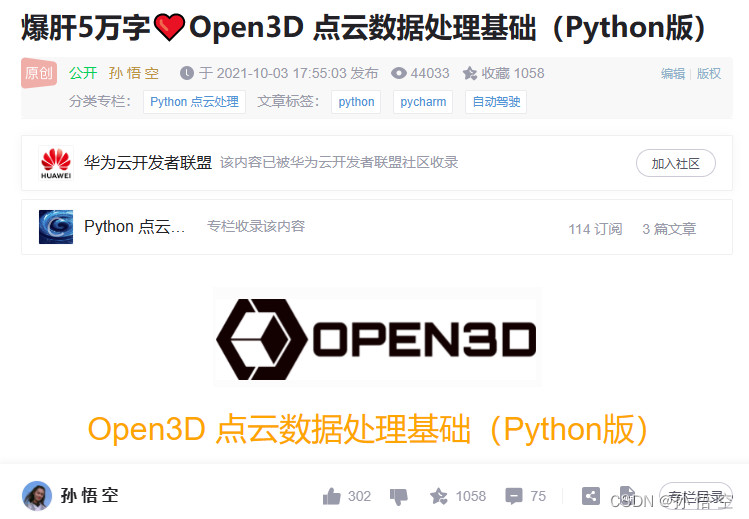
当时是 PyCharm + Anaconda + python3.8 + open3d 0.13
已经是2023年了,现在有了全新版本。目前python由当年的3.8更新到了3.11版本,open3d也从0.13来到了0.17版本。
Python编辑器主要分为两大阵营,一是PyCharm,二是vscode。那么它俩有什么区别呢?
PyCharm是一款由JetBrains公司开发的Python集成开发环境(IDE),它是专为Python语言开发者设计的一站式工具。PyCharm具有强大的功能,包括代码编辑、调试、版本控制、代码重构、测试、代码分析等,可以帮助开发者更高效地开发Python应用程序。
VSCode(全称Visual Studio Code)是一款由微软开发的轻量级开源代码编辑器,支持多种编程语言,并且具有丰富的扩展功能。VSCode不同于传统的IDE,它更注重于提供开发者更加快速高效的代码编辑体验。VSCode支持c++、Java、Python、javascript、typescript、CSS等多种编程语言,在不同的项目中可以进行快速开发。
简单来说,PyCharm比较庞大,启动速度慢、内存占用高,且只有社区版免费(相比于专业版功能有阉割)。而VSCode是开源软件,启动速度快、内存占用低、插件扩展丰富。
更多不同,感兴趣的可以观看此视频
由于之前已经写过如何使用PyCharm进行open3d点云处理了,这里选用VSCode进行open3d代码编写。废话不多讲,直接上菜!
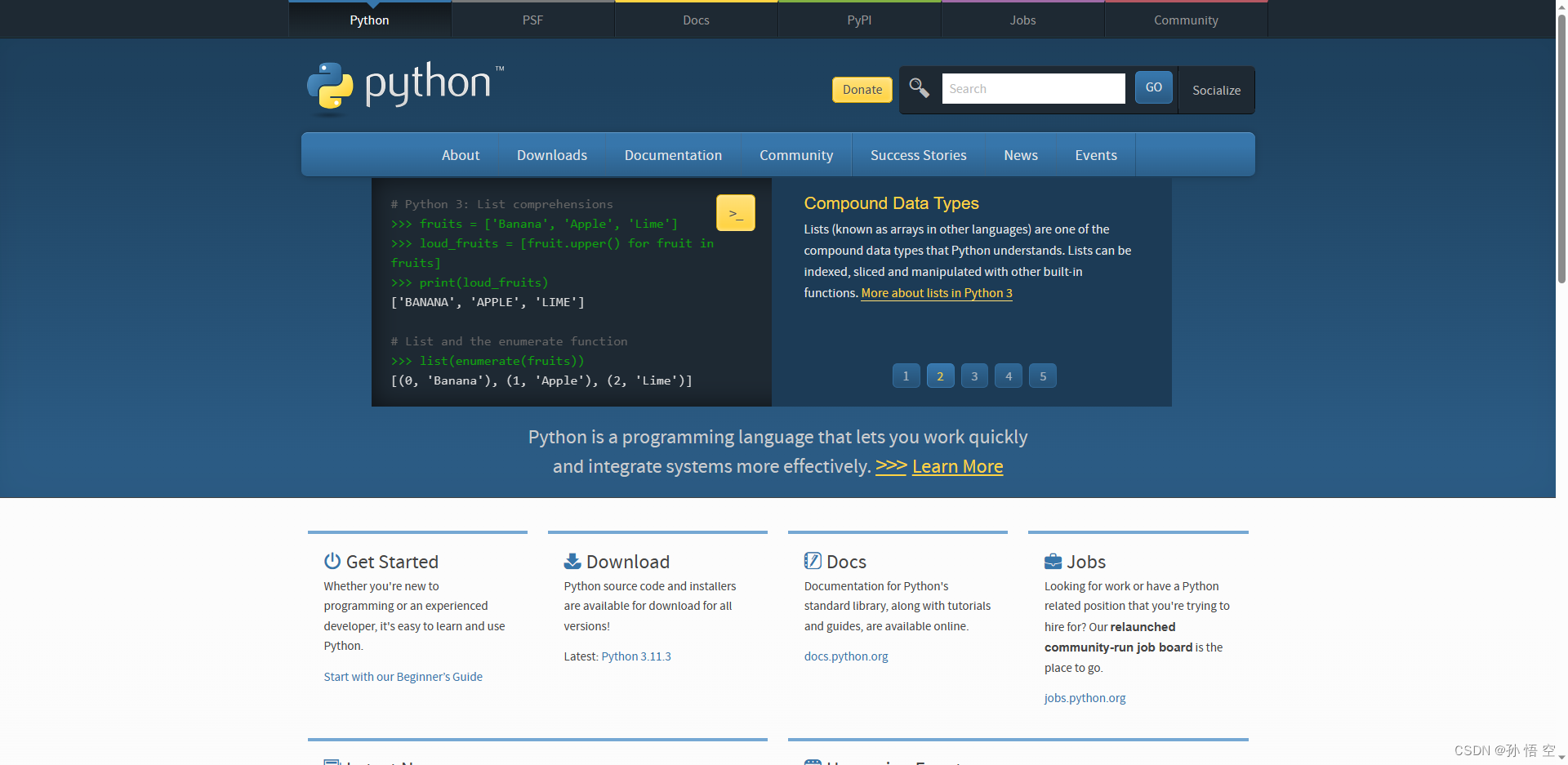
下载地址:https://www.python.org/downloads/
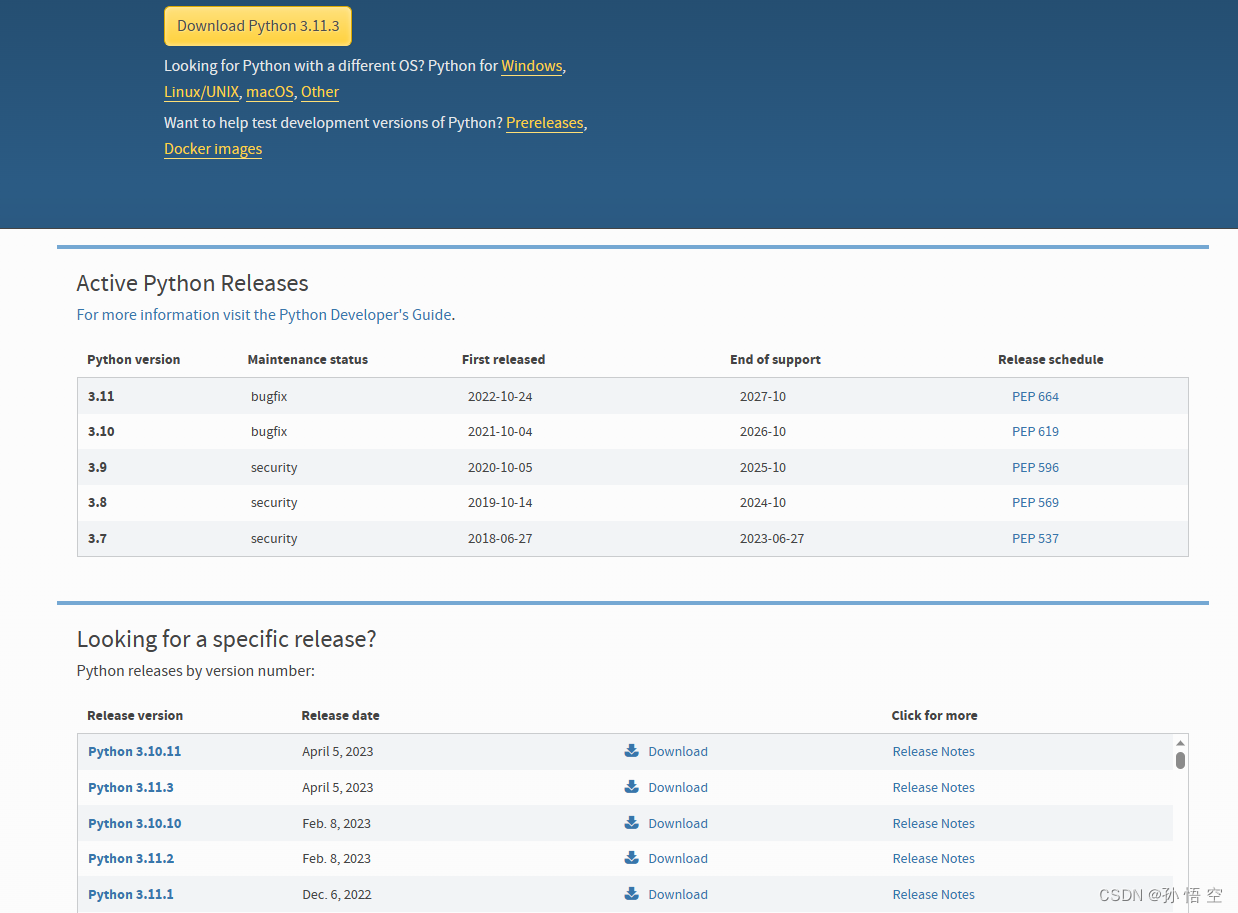
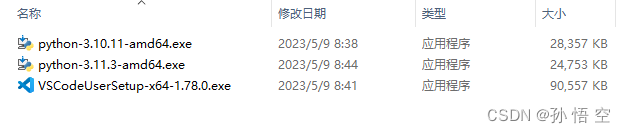
目前(20230510),python最新版本已经到了python3.11.3。
这篇博客是为后面Open3D点云数据处理作准备工作,根据Open3D官网建议,这里选择python3.10.11进行安装。
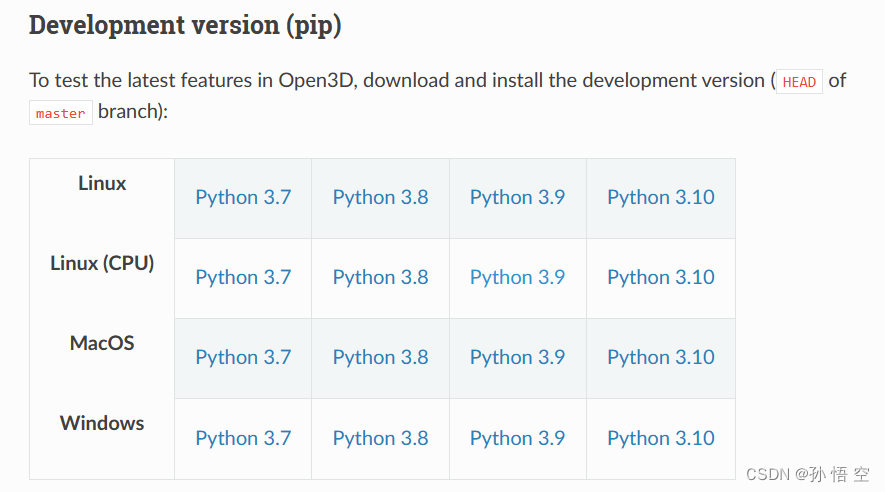
注意:open3d目前尚未提供python3.11版本的安装包,若在python3.11下安装open3d,会报错 👇
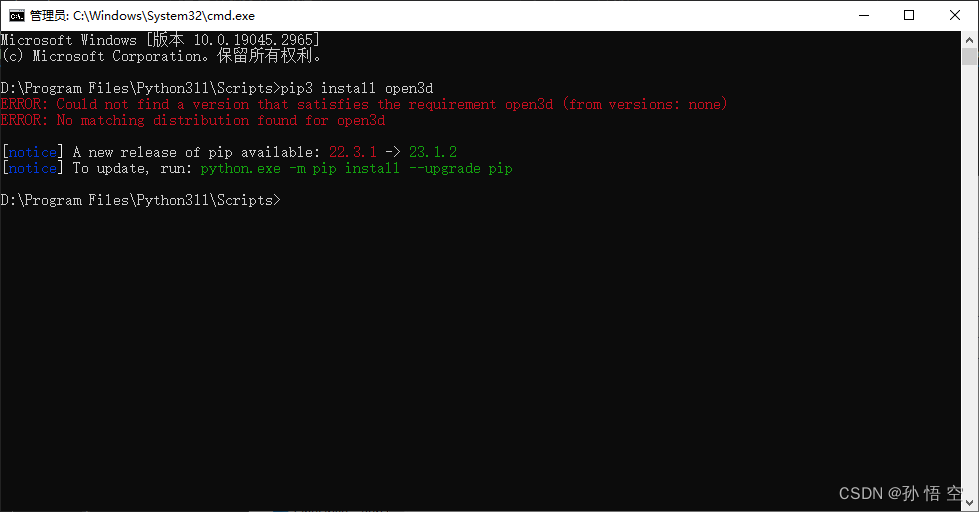
双击安装程序进入安装界面。
勾选添加环境变量,选择自定义安装(主要是为了修改安装路径)。
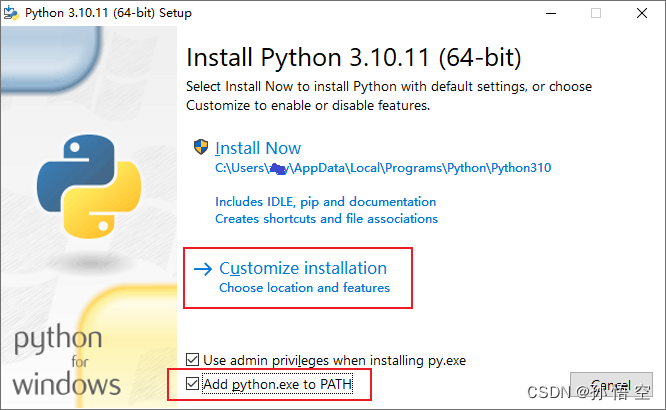
安装完成后发现忘了勾选添加环境变量到Path怎么办? 👇
选择计算机属性,进入设置页面。选择高级系统设置->环境变量->系统变量,找到Path一行。
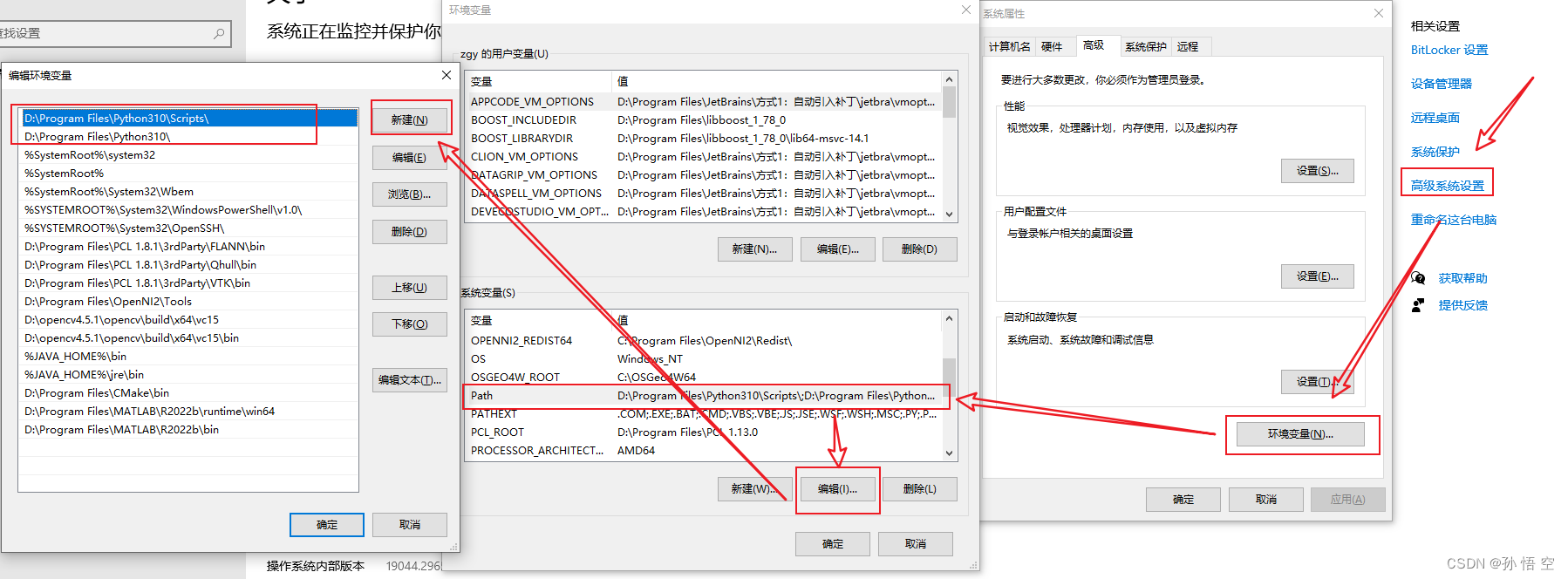
点击编辑,如果已经添加成功,则会显示路径
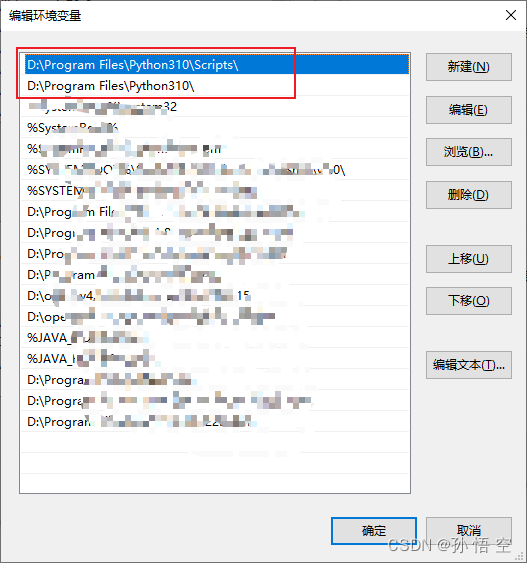
如果没有,则说明没有添加成功,点击新建,添加Python310和Python310\Scripts对应的路径即可。
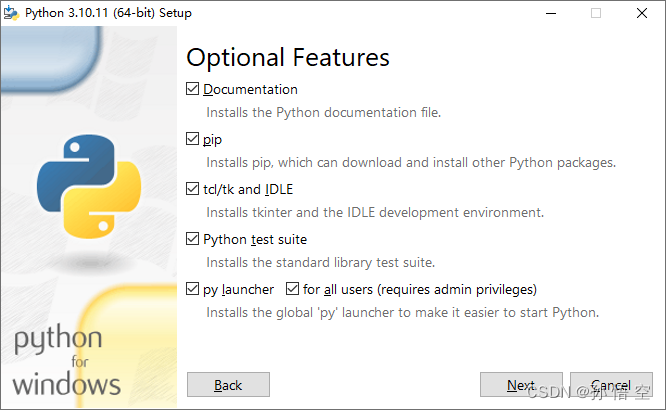
勾选为所有用户安装,并自定义安装路径。安装即可。
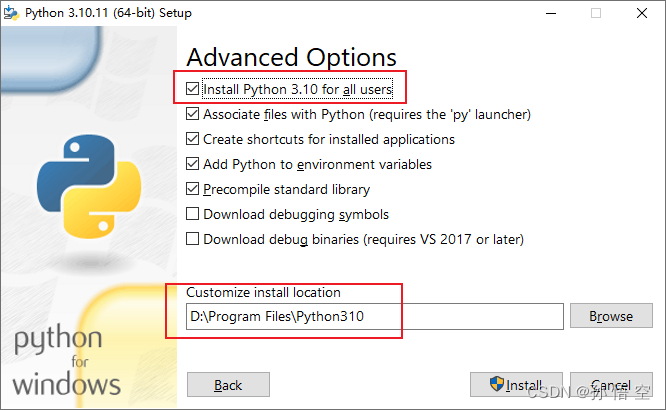
等待安装…
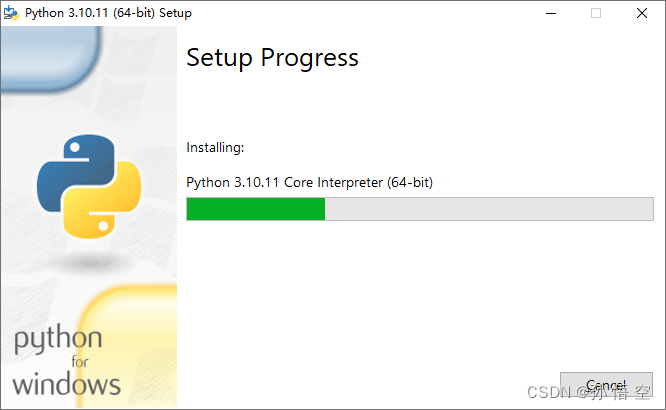
解除路径长度限制。(不解除也没关系)
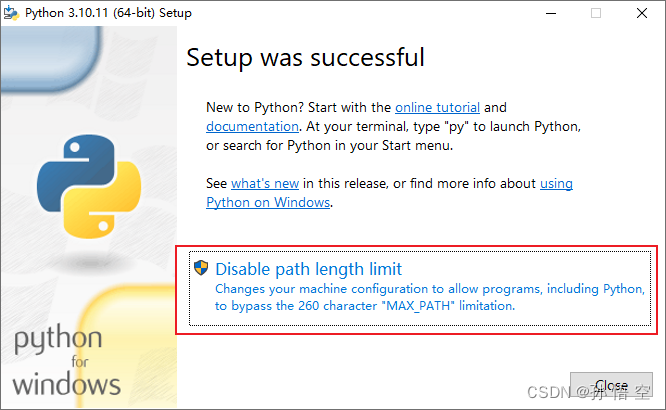
安装完成。

Win+R打开运行,输入 CMD,打开命令提示符窗口,输入
python --version若能输出刚刚安装的python版本号,即为安装成功。
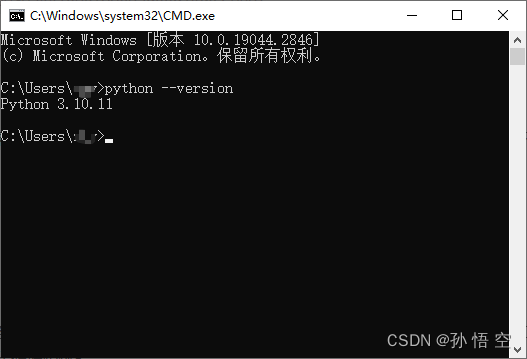
如果显示“命令未找到”或“不是内部或外部命令”,则需要安装 Python。
官网下载地址:https://code.visualstudio.com/
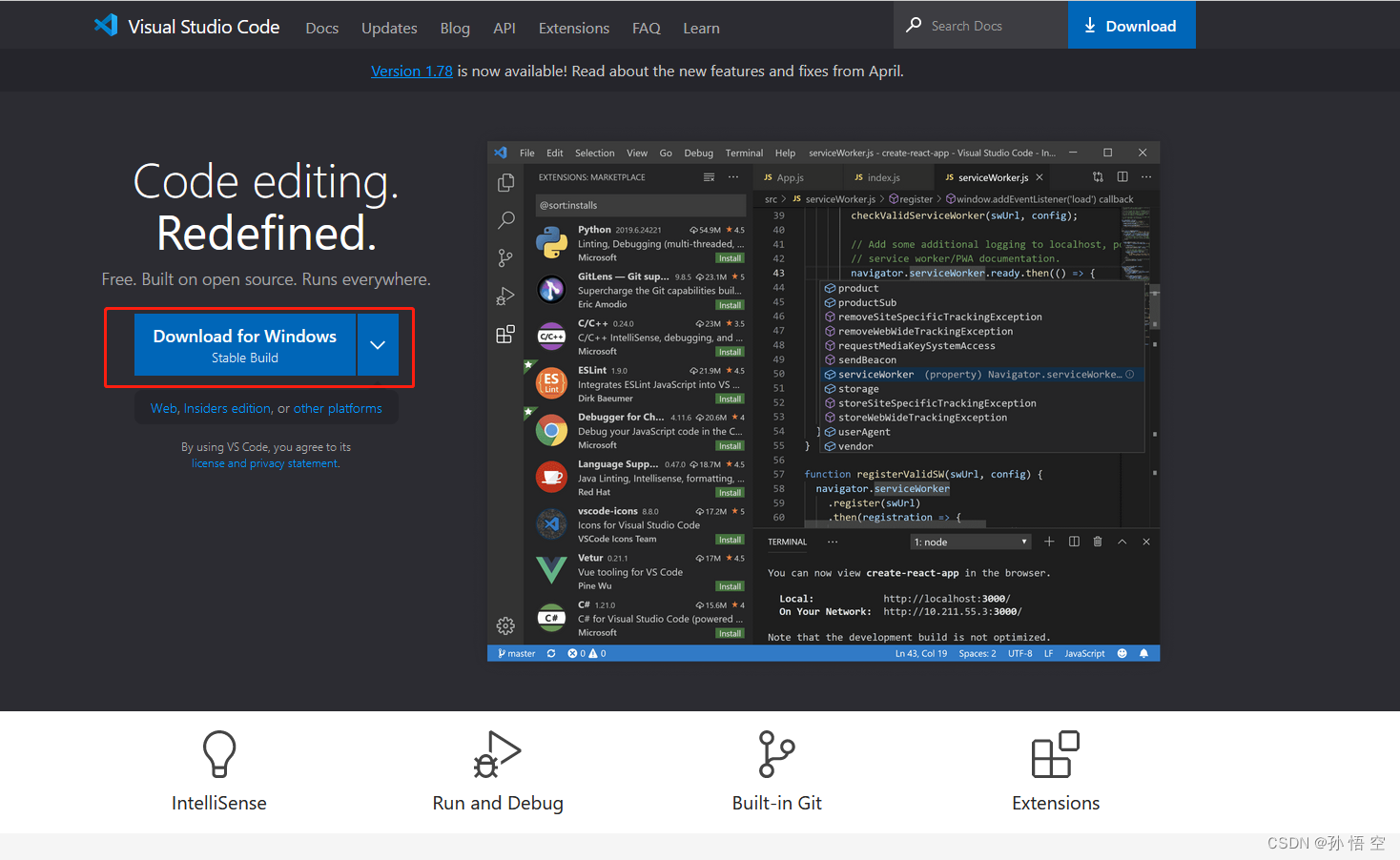
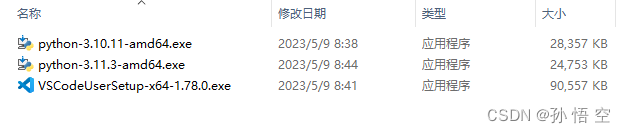
安装过程比较简单。主要是修改一下安装路径。
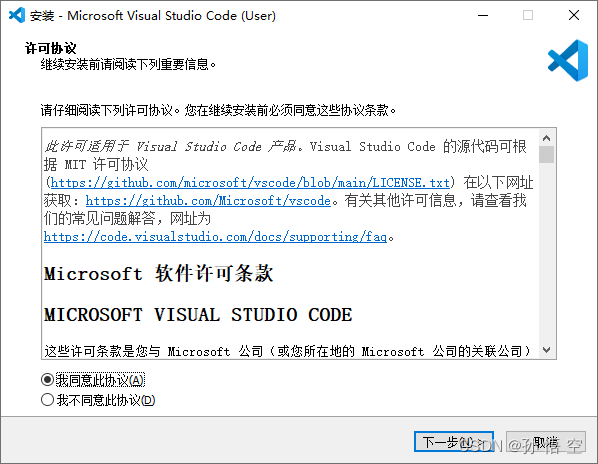
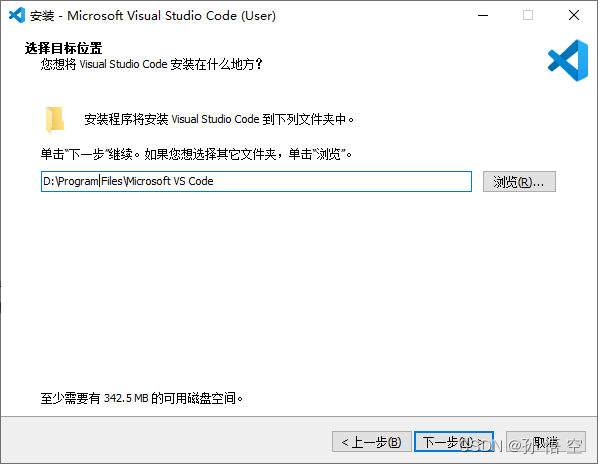
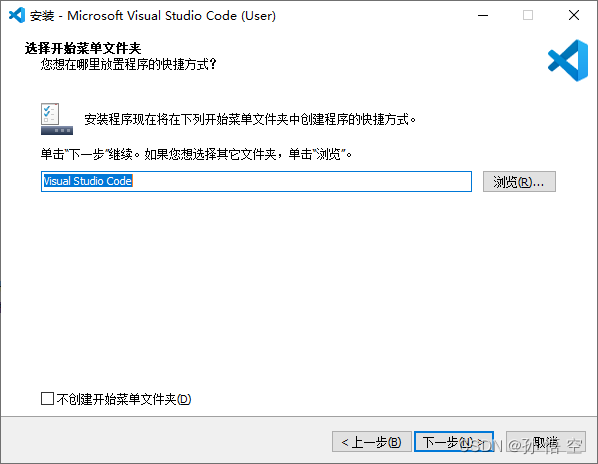
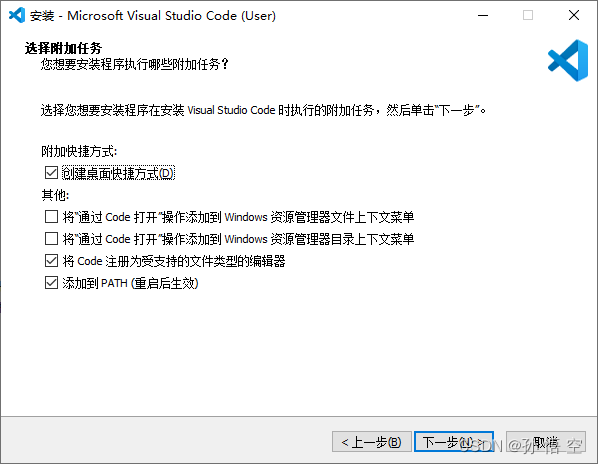
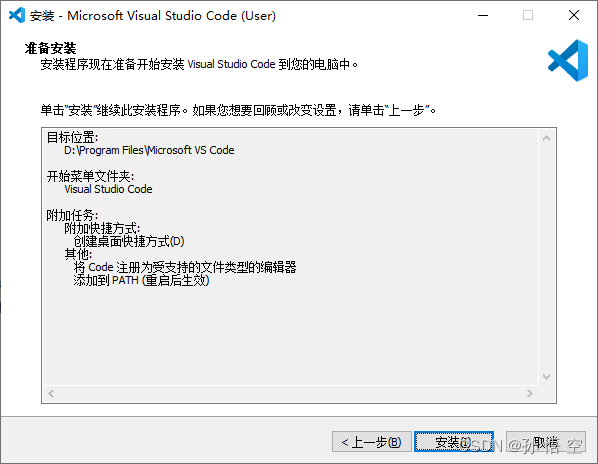
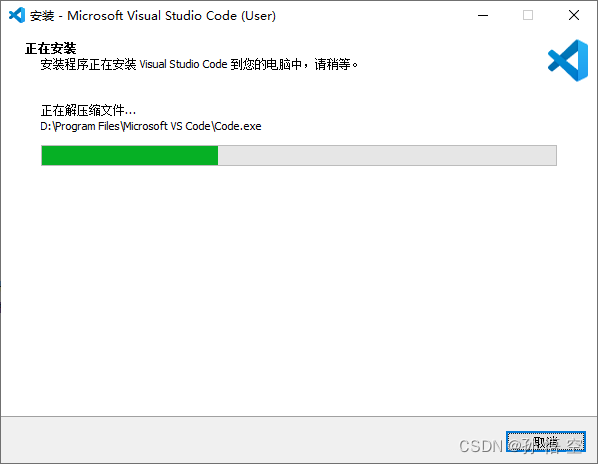
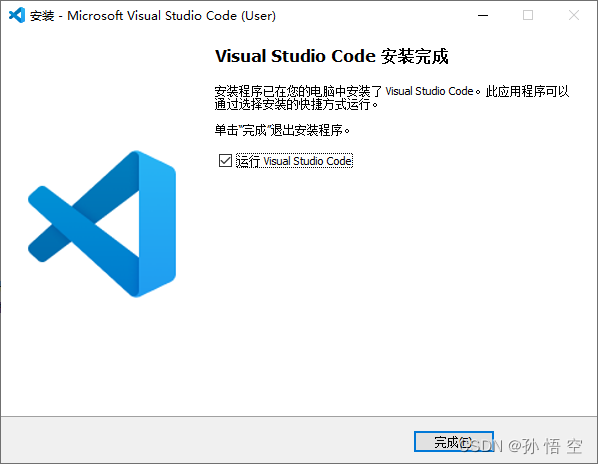
选择一个你喜欢的主题,下一步即可。
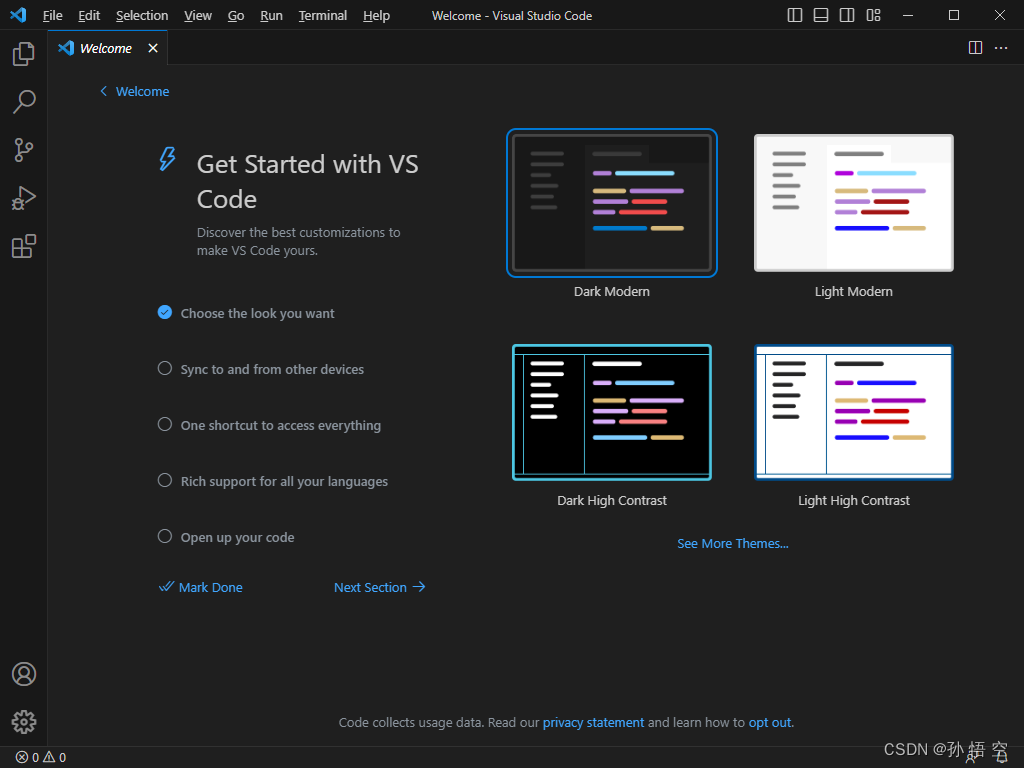
点击下图红框内扩展按钮,或通过快捷键 Ctrl+Shift+X,打开扩展(插件)商店。
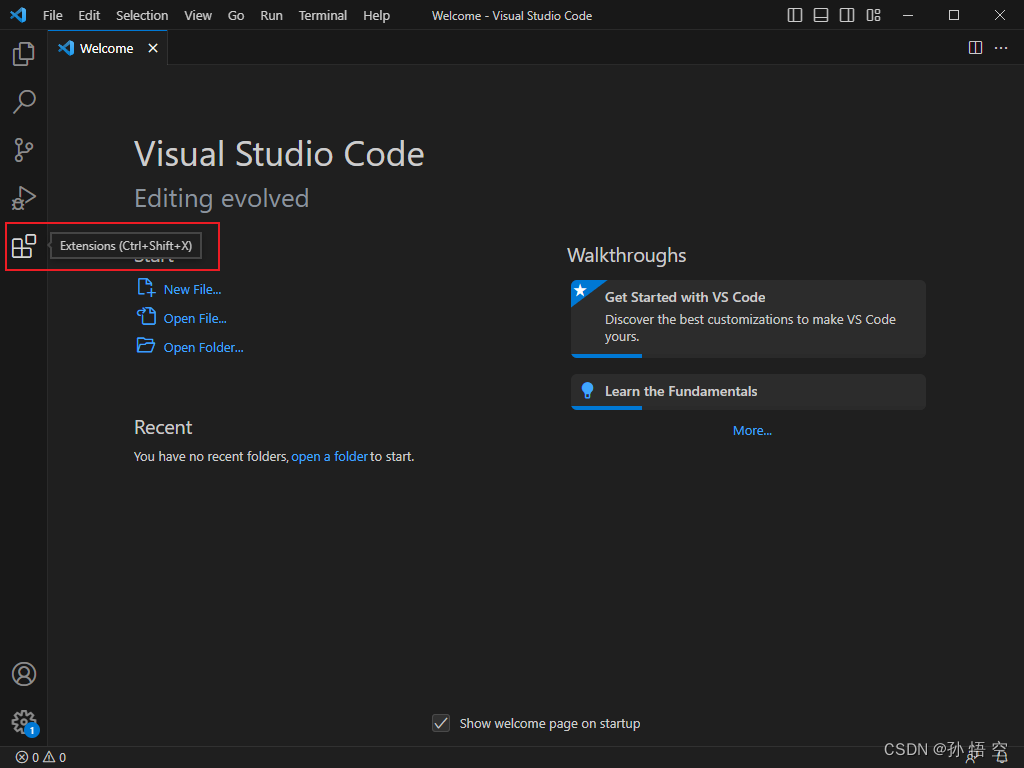
在搜索框中输入 Chinese,安装中文包,重启VSCode即可汉化成功。
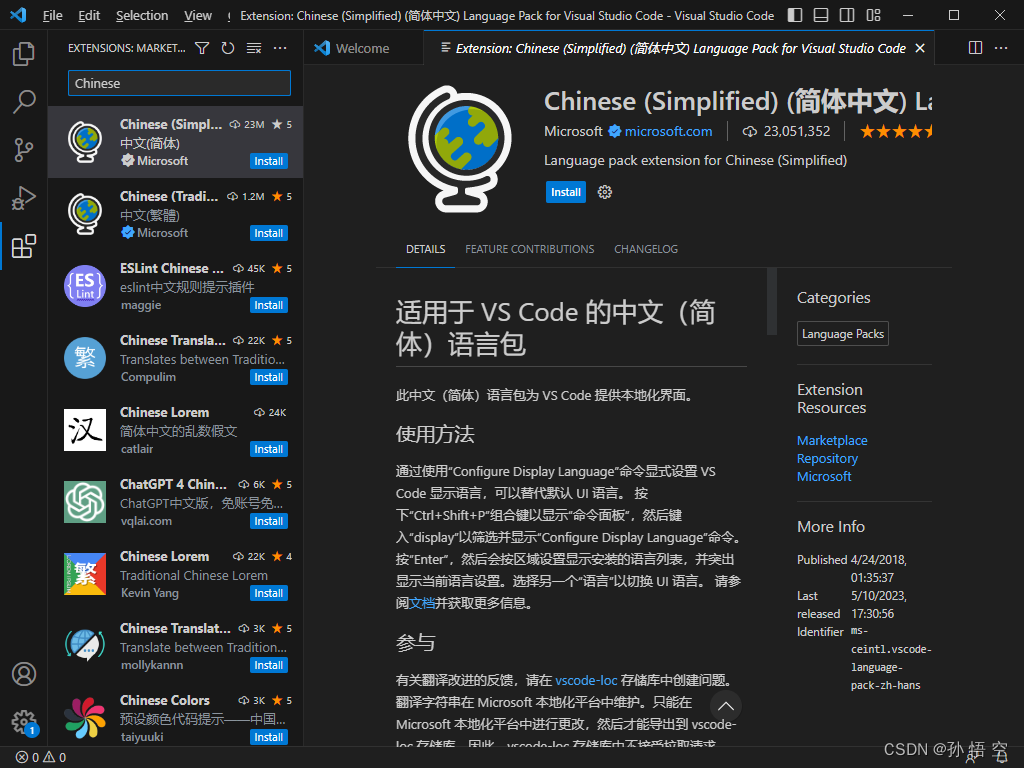
同样的,在扩展商店搜索 python
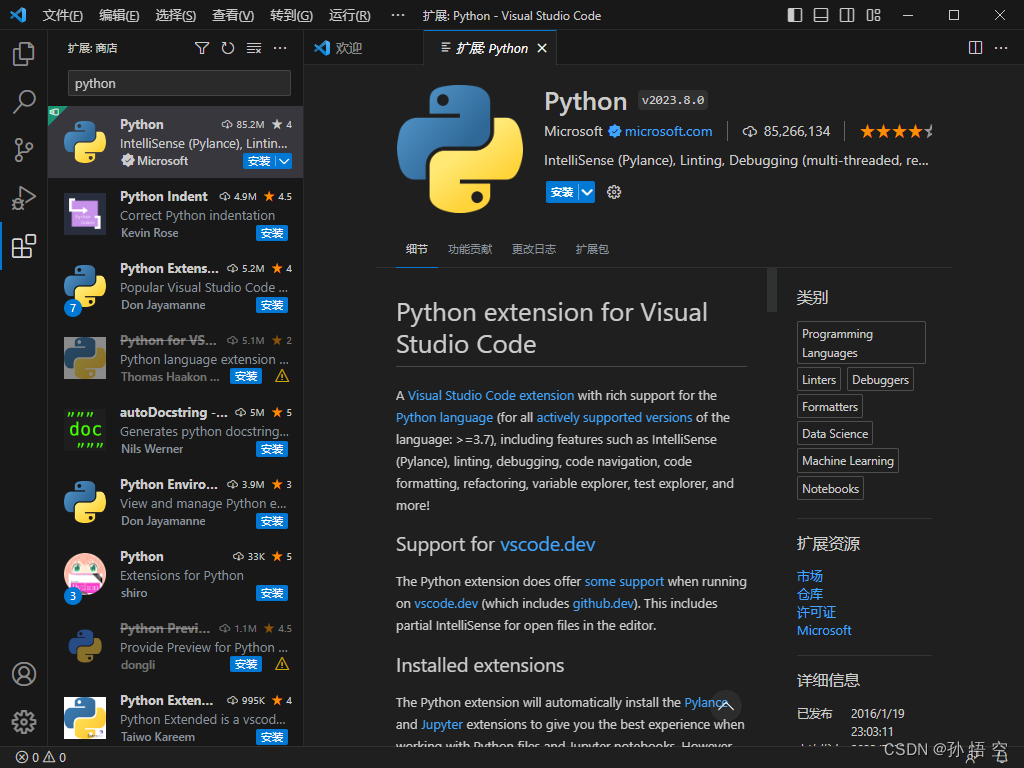
python_codepython_code 文件夹。.py为后缀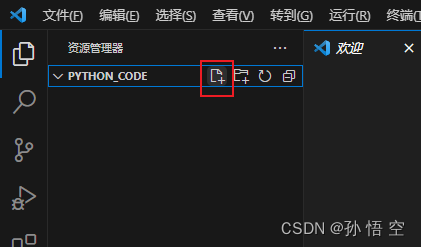
print('Hello World!'),选择 运行->以非调试模式运行 ,或者使用快捷键 Ctrl+F5 运行代码。可以在终端中看到输出结果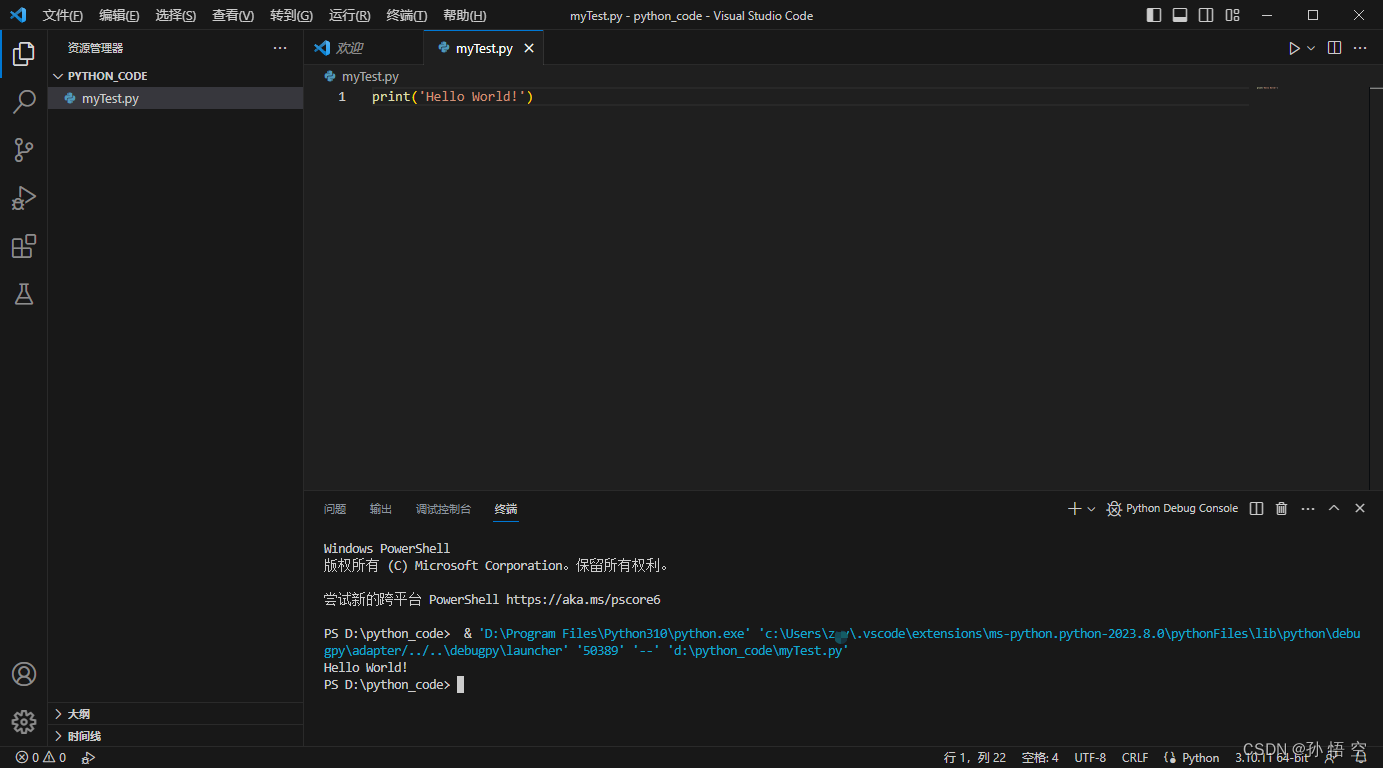
选择左侧 运行和调试,或使用快捷键 Ctrl+Shift+D ,创建 launch.JSON 文件。
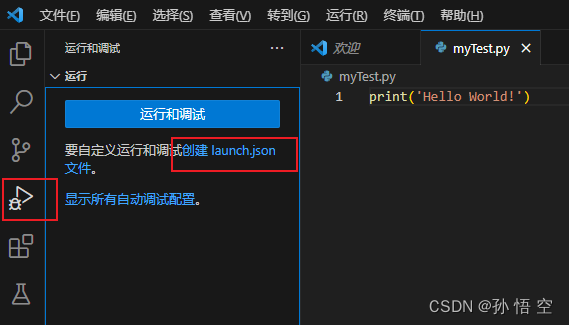
选择 python文件
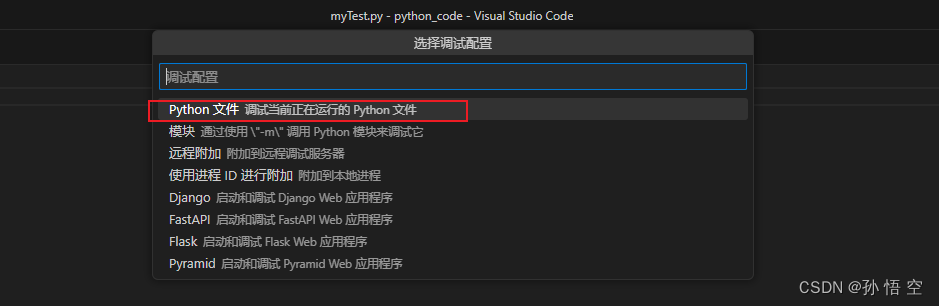
默认配置如下,其中console属性为 integratedTerminal,内部终端
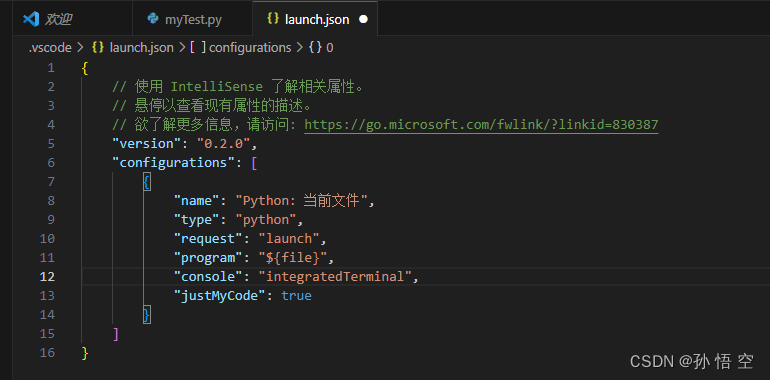
将 console 属性修改为 externalTerminal 外部终端即可。
{ // 使用 IntelliSense 了解相关属性。 // 悬停以查看现有属性的描述。 // 欲了解更多信息,请访问: https://Go.microsoft.com/fwlink/?linkid=830387 "version": "0.2.0", "configurations": [ { "name": "Python: 当前文件", "type": "python", "request": "launch", "program": "${file}", //"console": "integratedTerminal", //内部终端 "console": "externalTerminal", //外部终端 "justMyCode": true } ]}修改完成后记得 Ctrl+S 保存
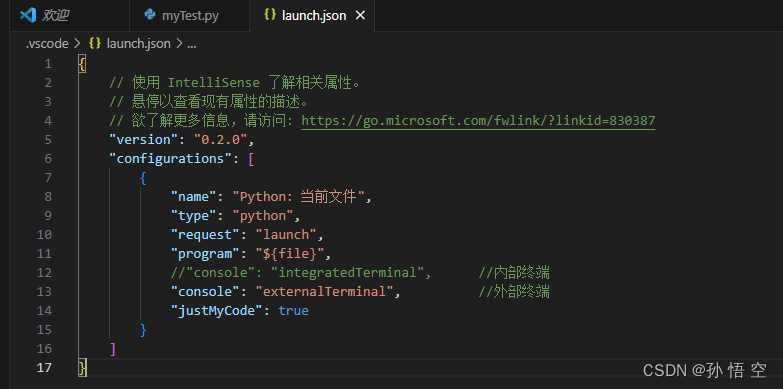
运行结果如下。
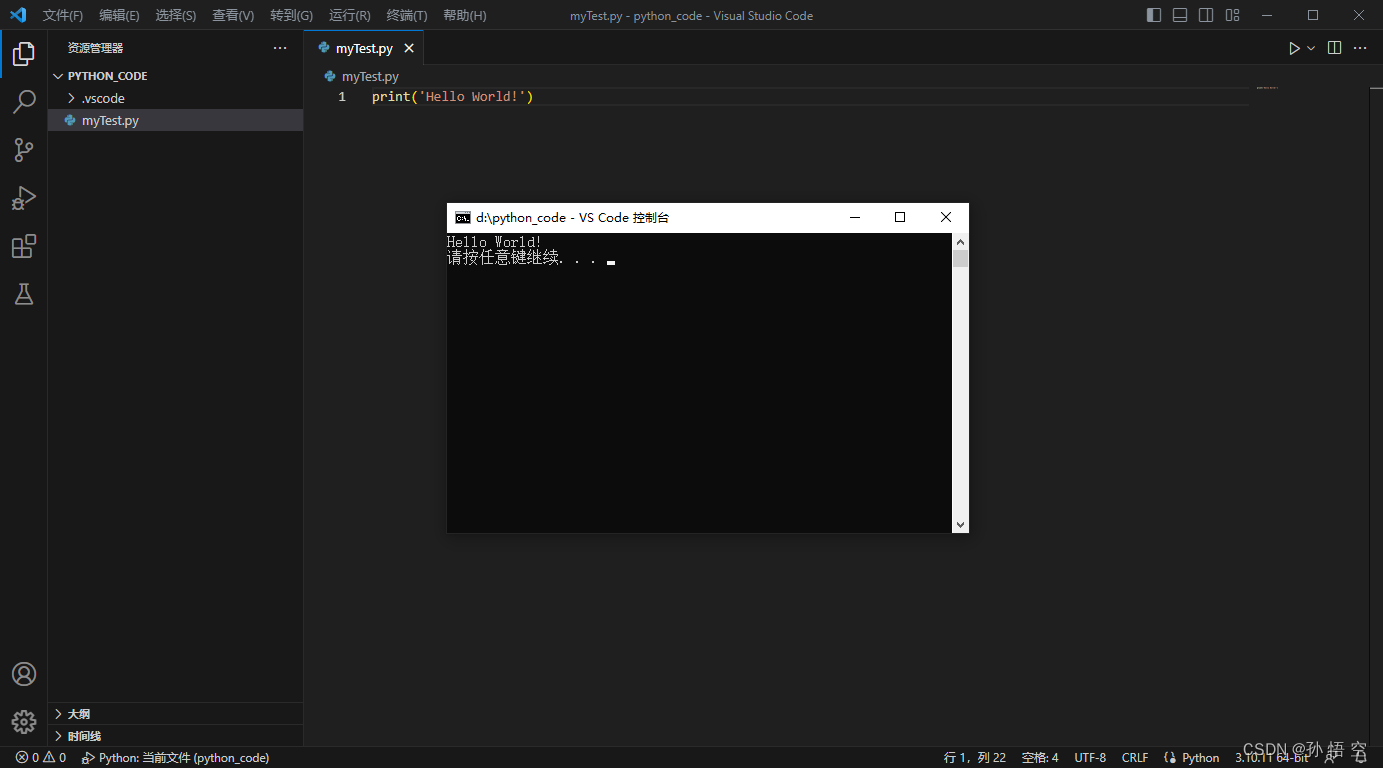
测试代码
import turtle# 创建画布canvas = turtle.Screen()# 设置画布背景色canvas.bGColor("black")# 创建画笔pen = turtle.Turtle()# 设置画笔颜色和粗细pen.color("white")pen.pensize(3)# 绘制花瓣for i in range(10): pen.circle(50) pen.right(36)# 绘制花心pen.color("yellow")pen.begin_fill()pen.circle(20)pen.end_fill()# 隐藏画笔pen.hideturtle()# 完成绘制turtle.done()结果展示:
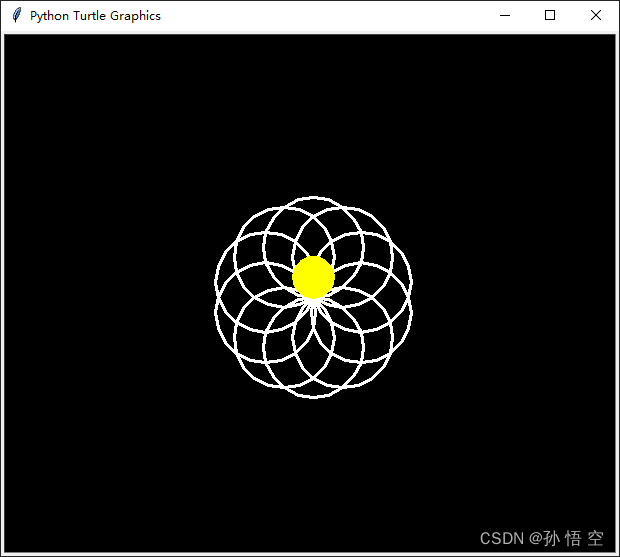
找到安装路径下的Scripts目录,选中红框内容,输入 CMD,回车,打开cmd命令窗口
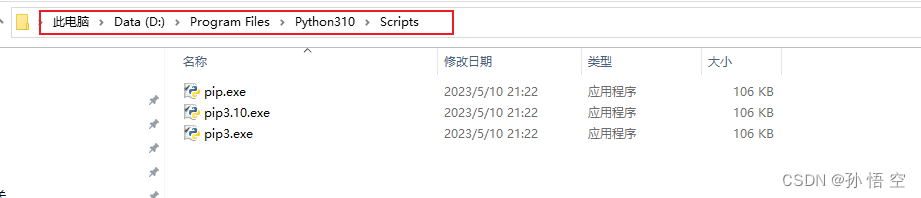
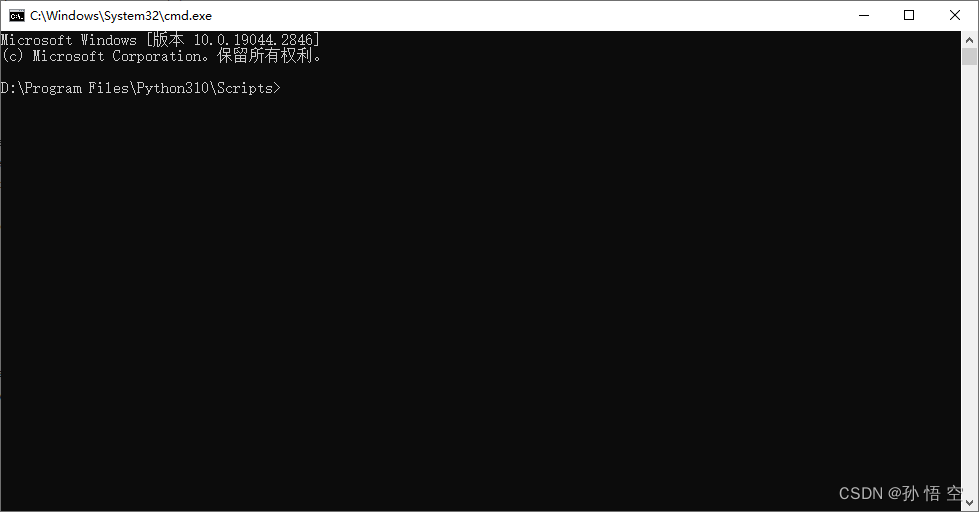
输入 pip3 install open3d
pip3 install open3d网络正常情况下,可以直接安装。
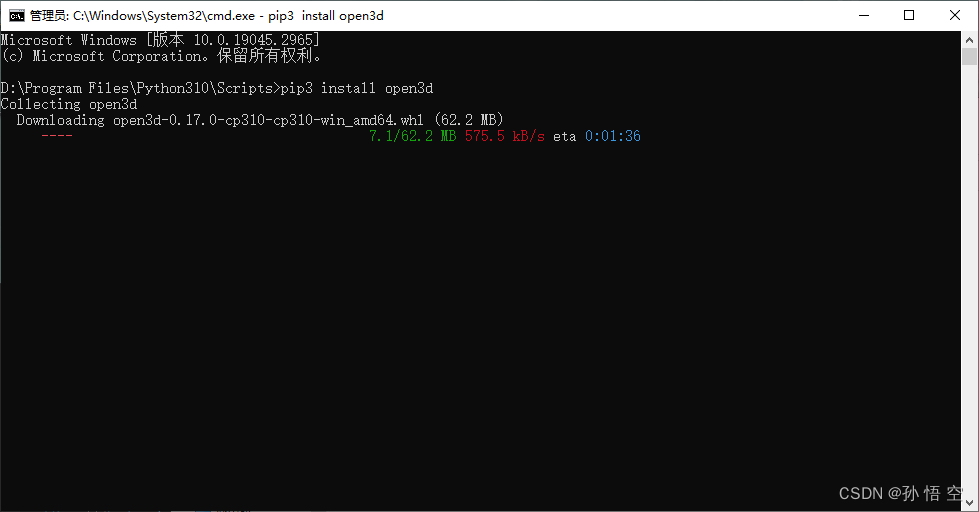
网络较差时,安装速度十分缓慢…
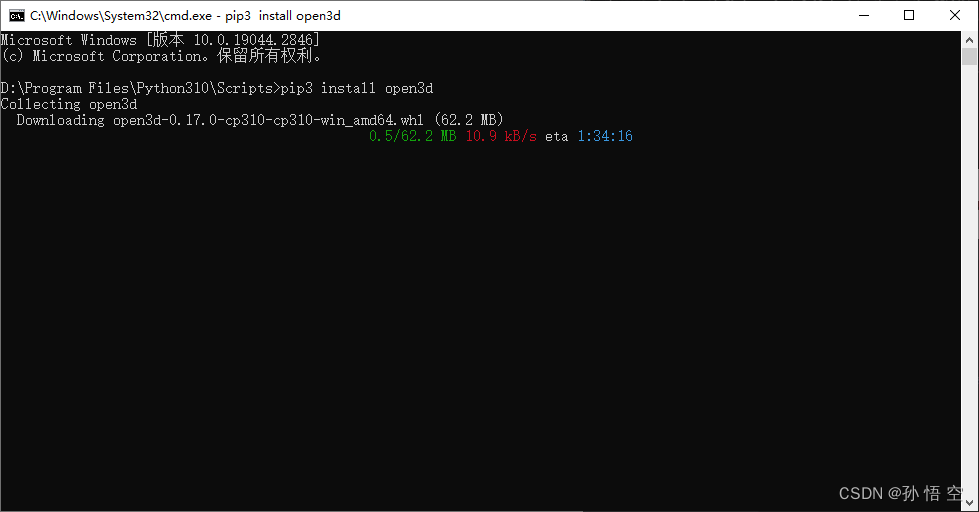
甚至由于网络原因,报错,无法安装第三方库。
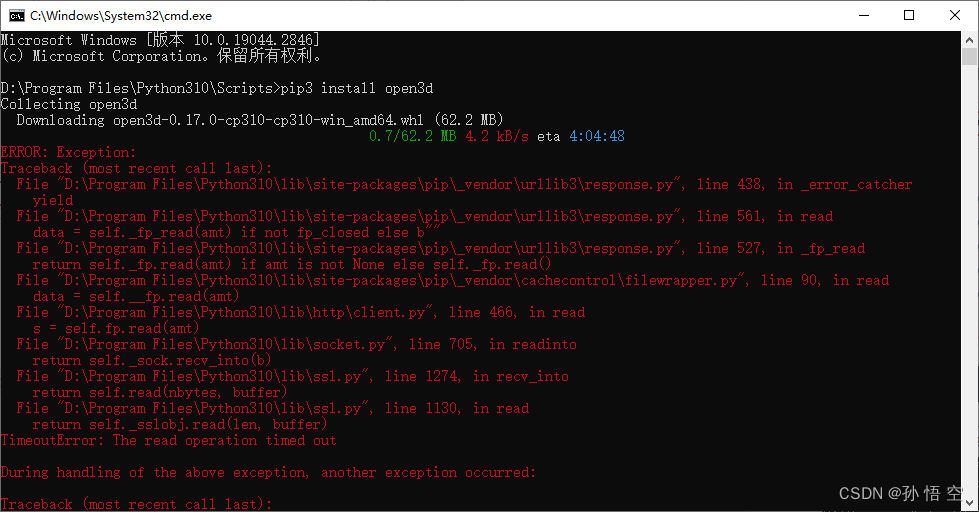
那么如何解决呢?👇
这里给大家推荐几个国内源:
清华: Https://pypi.tuna.tsinghua.edu.cn/simple
豆瓣: http://pypi.douban.com/simple/
阿里: http://mirrors.aliyun.com/pypi/simple/
中国科技大学 https://pypi.mirrors.ustc.edu.cn/simple/
使用方法很简单 只需要到cmd当中输入指令 pip3 install -i 源地址 库名 即可
要安装 open3d,输入下面代码即可
pip3 install -i https://pypi.mirrors.ustc.edu.cn/simple/ open3d安装速度飞快
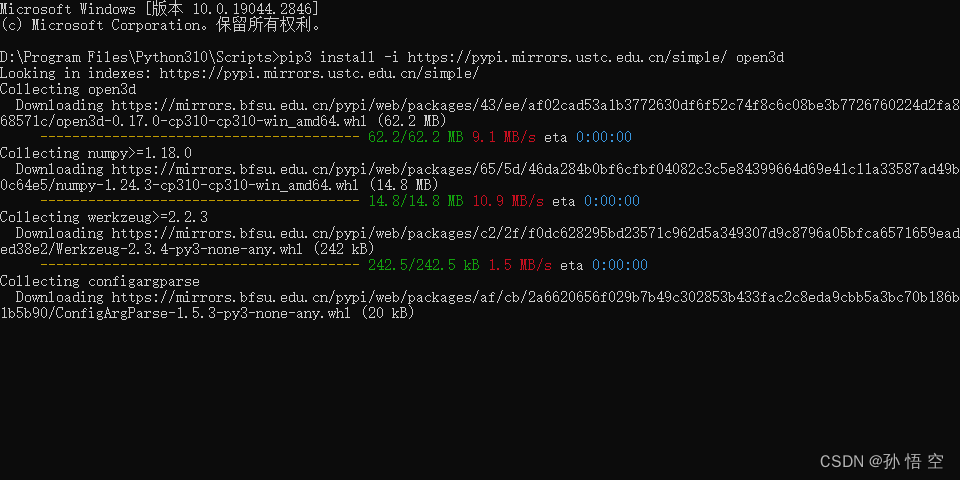
安装成功
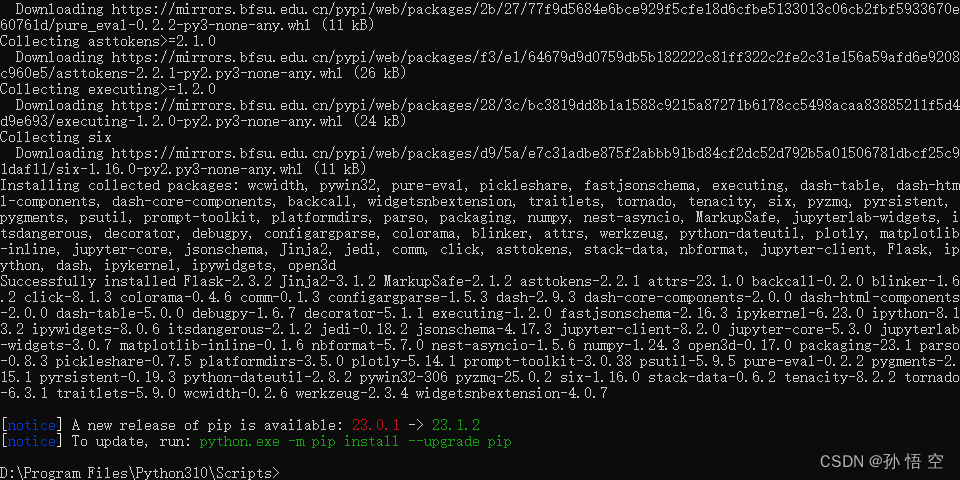
可以看到,Scripts目录增加了一些库文件。
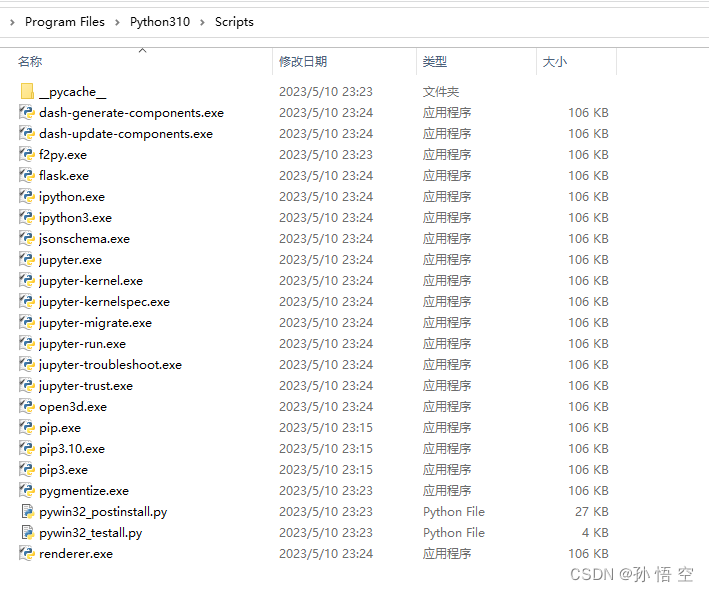
测试代码:
import open3d as o3dimport numpy as npprint("->正在加载点云... ")pcd = o3d.io.read_point_cloud("test.pcd")print(pcd)print("->正在可视化点云")o3d.visualization.draw_geometries([pcd])输出结果:
->正在加载点云... PointCloud with 356478 points.->正在可视化点云结果展示:
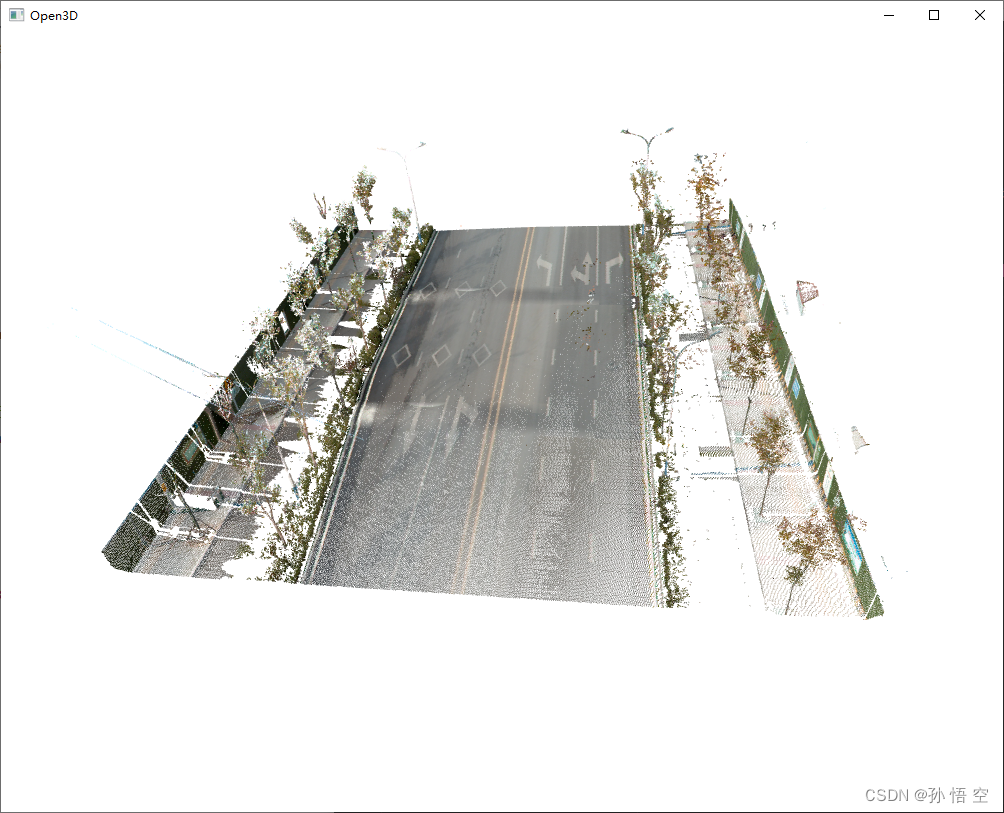
☆☆☆☆☆☆☆☆☆☆☆☆☆☆☆☆☆☆☆☆☆☆☆☆☆☆☆☆☆☆☆☆☆
☆VSCode + python 安装包,需要的小伙伴可 点击此处下载☆
☆☆☆☆☆☆☆☆☆☆☆☆☆☆☆☆☆☆☆☆☆☆☆☆☆☆☆☆☆☆☆☆☆

来源地址:https://blog.csdn.net/weixin_46098577/article/details/130608732
--结束END--
本文标题: Open3D点云数据处理(一):VSCode配置python,并安装open3d教程
本文链接: https://www.lsjlt.com/news/411565.html(转载时请注明来源链接)
有问题或投稿请发送至: 邮箱/279061341@qq.com QQ/279061341
下载Word文档到电脑,方便收藏和打印~
2024-03-01
2024-03-01
2024-03-01
2024-02-29
2024-02-29
2024-02-29
2024-02-29
2024-02-29
2024-02-29
2024-02-29
回答
回答
回答
回答
回答
回答
回答
回答
回答
回答
一口价域名售卖能注册吗?域名是网站的标识,简短且易于记忆,为在线用户提供了访问我们网站的简单路径。一口价是在域名交易中一种常见的模式,而这种通常是针对已经被注册的域名转售给其他人的一种方式。
一口价域名买卖的过程通常包括以下几个步骤:
1.寻找:买家需要在域名售卖平台上找到心仪的一口价域名。平台通常会为每个可售的域名提供详细的描述,包括价格、年龄、流
443px" 443px) https://www.west.cn/docs/wp-content/uploads/2024/04/SEO图片294.jpg https://www.west.cn/docs/wp-content/uploads/2024/04/SEO图片294-768x413.jpg 域名售卖 域名一口价售卖 游戏音频 赋值/切片 框架优势 评估指南 项目规模 安全指南 Osprey 游戏分析 游戏调试 游戏图形 游戏物理 开源库 魔方破解 游戏安全 反作弊 安全最佳实践 游戏逻辑
0